Blackmagic DaVinci Resolve Micro Color Panel
20,950 ฿
Available on Backorder

Description
จุดเด่นผลิตภัณฑ์
- สำหรับซอฟต์แวร์แก้ไข DaVinci
- แทร็กบอลความละเอียดสูง 3 อัน
- ปุ่มควบคุมเครื่องจักรที่มีความแม่นยำ
- กุญแจนำทางและขนส่ง
- เชื่อมต่อผ่าน Bluetooth หรือ USB-C
- ช่องติดตั้งสำหรับ iPad Pro
- แบตเตอรี่ภายใน
Color Panels
ทำงานเร็วขึ้นและรับการควบคุมที่สร้างสรรค์มากขึ้น!
ไม่ว่าคุณจะเพิ่งเริ่มต้นหรือเป็นนักระบายสีมืออาชีพ แผงควบคุมสี DaVinci Resolve ช่วยให้คุณทำงานได้เร็วขึ้นและสร้างสรรค์มากขึ้น แผงช่วยให้คุณควบคุมพารามิเตอร์หลายตัวพร้อมกันได้อย่างลื่นไหล คุณจึงมีตัวเลือกที่สร้างสรรค์มากขึ้นและสามารถทำงานได้เร็วกว่าการใช้เมาส์มาก ได้รับการออกแบบโดยความร่วมมือกับนักระบายสีชั้นนำของโลก แผงทั้งหมดมีรูปแบบที่สมเหตุสมผลซึ่งวางส่วนควบคุมที่สำคัญที่สุดไว้ภายใต้ตำแหน่งมือตามธรรมชาติของคุณ ซึ่งช่วยให้คุณทำงานได้อย่างรวดเร็ว ปุ่มหมุน แป้นหมุน และปุ่มทั้งหมดมีคุณภาพสูง และได้รับการออกแบบมาโดยเฉพาะเพื่อสร้างแรงต้านทานที่สมบูรณ์แบบ คุณจึงสามารถปรับพารามิเตอร์ต่างๆ ได้อย่างแม่นยำ
Three Panels to Choose From
ด้วยแผงสามแผงที่มีให้เลือก คุณจึงสามารถค้นหาแผงที่เหมาะกับงานและขอบเขตโครงการของคุณได้อย่างง่ายดาย หากคุณเพิ่งเริ่มต้น DaVinci Resolve Micro Color Panel มีขนาดกะทัดรัดอย่างไม่น่าเชื่อ พร้อมด้วยการควบคุมสีระดับมืออาชีพหลายสิบรายการ มันวางติดกับคีย์บอร์ดได้พอดี และเหมาะสำหรับการให้คะแนนกับแล็ปท็อป DaVinci Resolve Mini Panel เหมาะสำหรับศิลปินอิสระที่ต้องการแผงแบบพกพาที่มีคุณสมบัติครบครัน สามารถติดตั้งที่บ้านหรือย้ายไปมาระหว่างงานก็ได้ DaVinci Resolve Advanced Panel ได้รับการออกแบบมาเพื่อชุดสีระดับมืออาชีพในภาพยนตร์ โทรทัศน์ และโครงการเชิงพาณิชย์ แผงทั้ง 3 แผงมีเลย์เอาต์ที่คล้ายกัน ทำให้ง่ายต่อการเลื่อนเมื่อคุณพร้อม!

DaVinci แก้ไขแผงสีไมโคร
แผงสีอันทรงพลังช่วยให้คุณควบคุมทุกอย่างที่คุณต้องการเพื่อสร้างภาพระดับภาพยนตร์ได้ รวมการควบคุมสำหรับการจัดระดับสีที่ปรับปรุงแล้ว รวมถึงการเพิ่มหน้าต่าง เชื่อมต่อผ่าน Bluetooth หรือ USB-C

DaVinci แก้ไขมินิพาเนล
แผงสี DaVinci Resolve แบบพกพาพร้อมแทร็กบอลความละเอียดสูง 3 ปุ่ม ปุ่มแก้ไขหลัก 12 ปุ่ม และ LCD พร้อมเมนูและปุ่มสำหรับสลับเครื่องมือ เพิ่มโหนดสี การให้คะแนนรอง และอื่นๆ อีกมากมาย!

DaVinci Resolve Advanced Panel
ได้รับการออกแบบโดยความร่วมมือกับนักวาดภาพสีฮอลลีวูดมืออาชีพ DaVinci Resolve Advanced Panel มีการควบคุมจำนวนมากสำหรับการเข้าถึงคุณสมบัติการแก้ไขสีของ DaVinci ทั้งหมดได้โดยตรง
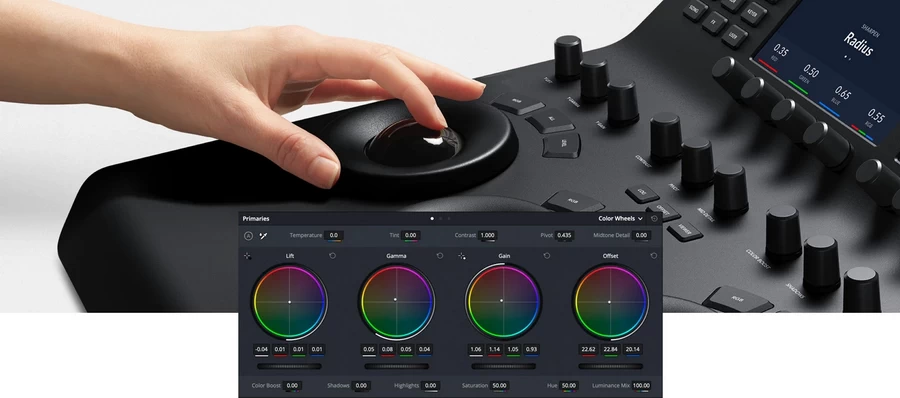
แทร็กบอลมืออาชีพ
แทร็กบอลช่วยให้คุณปรับสีในภาพตามการยก แกมมา และช่วงโทนสีที่เพิ่มขึ้น ไม่เหมือนกับเมาส์และคีย์บอร์ด คุณสามารถควบคุมแทร็กบอลหลายอันพร้อมกันเพื่อสร้างเอฟเฟกต์ที่เป็นเอกลักษณ์ได้ วงแหวนที่ลื่นไหลรอบๆ แทร็กบอลช่วยให้คุณตั้งค่าระดับมาสเตอร์และสร้างคอนทราสต์ไดนามิกได้ ปุ่มเหนือแทร็กบอลแต่ละปุ่มจะรีเซ็ตการเปลี่ยนสี การปรับระดับ หรือทั้งสองอย่าง ปุ่มสามปุ่มที่ด้านบนของแผงสี DaVinci Resolve Mini และ Micro Colour ช่วยให้คุณสามารถสลับระหว่างโหมดหลักและโหมดล้อบันทึก เปิดใช้งานการควบคุมออฟเซ็ต อุณหภูมิ และโทนสี และเปิดเอาต์พุตการแสดงผลแบบเต็มหน้าจอของคุณ แผงขั้นสูงของ DaVinci Resolve มีแทร็กบอลที่ได้รับหลักที่สี่เพื่อปรับภาพทั้งหมด

การควบคุมการปรับหลัก
การควบคุมการปรับหลักจะส่งผลต่อความสว่างและสีของภาพทั้งหมดของคุณโดยใช้เครื่องมือที่หลากหลายซึ่งกำหนดเป้าหมายช่วงโทนสีและสีเฉพาะ เครื่องมือเหล่านี้แสดงถึงการปรับเปลี่ยนทั่วไปที่จำเป็นในการสร้างภาพแบบไดนามิก ทำให้เป็นตัวเลือกยอดนิยมสำหรับช่างภาพ นักออกแบบกราฟิก และนักวาดภาพสีที่ทำงานตามกำหนดเวลาที่จำกัด DaVinci Resolve Micro Colour Panel และ Mini Panel ประกอบด้วยปุ่มควบคุมการแก้ไขสีหลัก 12 ปุ่ม ซึ่งทำให้ง่ายต่อการปรับคอนทราสต์ ความอิ่มตัวของสี เฉดสี อุณหภูมิ โทนสี รายละเอียดมิดโทน การเพิ่มสี เงา ไฮไลท์ และอื่นๆ ของภาพได้อย่างรวดเร็ว สามารถกดลูกบิดทั้งหมดเพื่อรีเซ็ตการควบคุมได้ทันที เพื่อให้คุณสามารถทดลองรูปลักษณ์ใหม่ได้อย่างง่ายดาย!
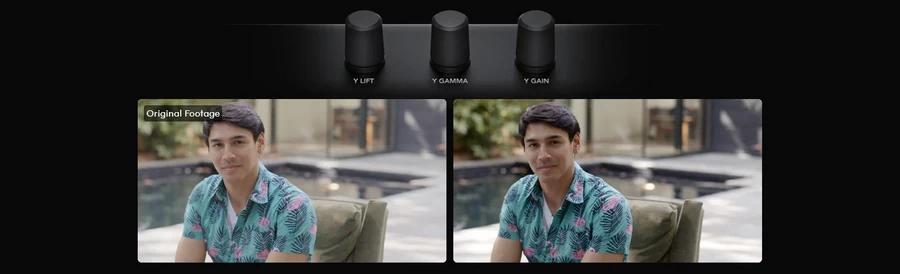
Y Lift, Y Gamma and Y Gain
ปุ่มเพิ่ม แกมม่า และเกนโดยเฉพาะ ซึ่งบางครั้งเรียกว่าเงา มิดโทน และไฮไลท์ ช่วยให้คุณสามารถปรับความสว่างหรือความสว่างของแต่ละพื้นที่เฉพาะของช่วงโทนสีของภาพได้ ด้วยการควบคุมเฉพาะเหล่านี้ คุณสามารถปรับความสว่างได้โดยไม่ส่งผลต่อความอิ่มตัวของสี
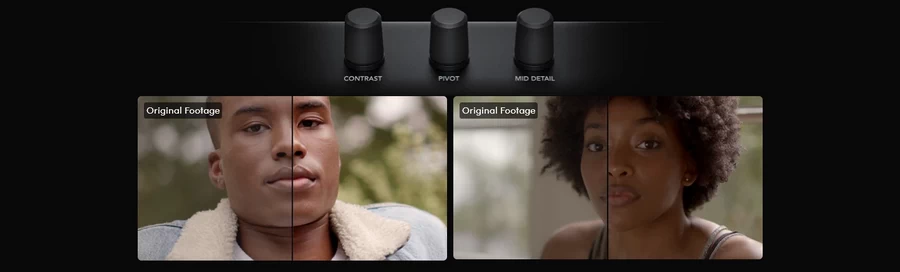
Contrast and Pivot
คอนทราสต์ใช้เพื่อเปลี่ยนความแตกต่างของโทนสีระหว่างส่วนสว่างและส่วนมืดของภาพ Pivot จะปรับ “สมดุล” คอนทราสต์ซึ่งสามารถชดเชยช่วงโทนสีคอนทราสต์ได้ เมื่อตั้งค่าคอนทราสต์แล้ว ให้ใช้ Pivot เพื่อปรับแต่งศูนย์กลางโทนสีของโทนสี เพิ่มความสว่างหรือทำให้ภาพมืดลงโดยยังคงรักษาคอนทราสต์ไว้
รายละเอียด Midtone
การเพิ่มหรือลดรายละเอียดมิดโทนจะเปลี่ยนคอนทราสต์ของรายละเอียดขอบในภาพ การปรับรายละเอียดมิดโทนจะเปลี่ยนการรับรู้ถึงความคมชัดและความคมชัด สามารถใช้เพื่อเน้นตอซังบนใบหน้าของนักแสดง ทำให้ฉากดูคมชัดขึ้น หรือค่อยๆ เบลอผิวเพื่อเสริมความงาม
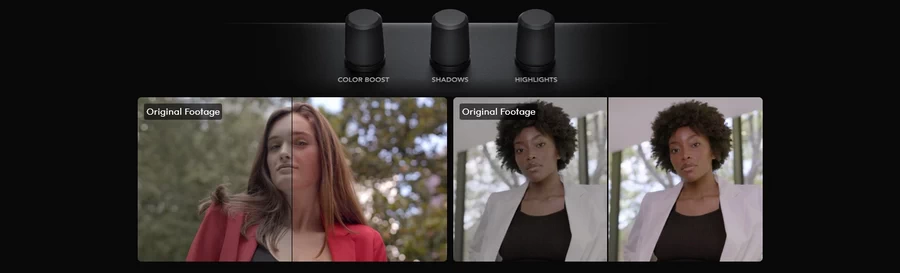
Color Boost
การเพิ่มสีจะปรับพื้นที่ที่มีความอิ่มตัวต่ำในภาพอย่างชาญฉลาด โดยปล่อยให้พื้นที่ที่มีความอิ่มตัวสูงเพียงอย่างเดียว ส่งผลให้ได้สีที่ละเอียดและเป็นธรรมชาติยิ่งขึ้น บางครั้งเรียกว่าความสั่นสะเทือน การเพิ่มสีเป็นวิธีที่ดีในการทำให้สีดูโดดเด่นโดยไม่ทำให้ภาพดูอิ่มจนเกินไป
เงาและไฮไลท์
ปุ่มควบคุมเงาและไฮไลต์ช่วยให้คุณทำให้รายละเอียดของเงาสว่างขึ้นและมืดลง หรือดึงไฮไลท์ที่สว่างเกินไปในภาพที่มีช่วงไดนามิกสูง ไม่ส่งผลต่อมิดโทน ทำให้ได้การผสมผสานที่นุ่มนวลและให้ผลลัพธ์ที่เป็นธรรมชาติมากขึ้นระหว่างพื้นที่ที่ดึงข้อมูลของภาพกับมิดโทนที่ยังไม่ได้ปรับแต่ง
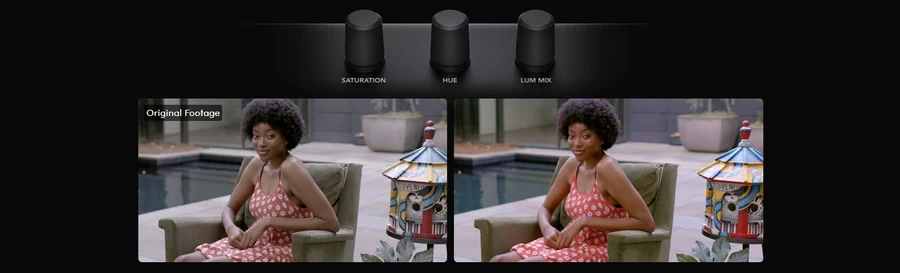
ความอิ่มตัว
ใช้เพื่อปรับความอิ่มตัวของภาพโดยรวม ที่ค่าที่สูงกว่า สีจะดูเข้มขึ้น ในขณะที่ค่าที่ต่ำกว่า สีจะลดลง ความอิ่มตัวของสีสามารถลดลงได้อย่างสมบูรณ์จนกว่าสีทั้งหมดจะหายไป เหลือไว้เป็นภาพระดับสีเทา ผสมผสานกับคอนทราสต์และการหมุนเพื่อสร้างภาพขาวดำที่โดดเด่น
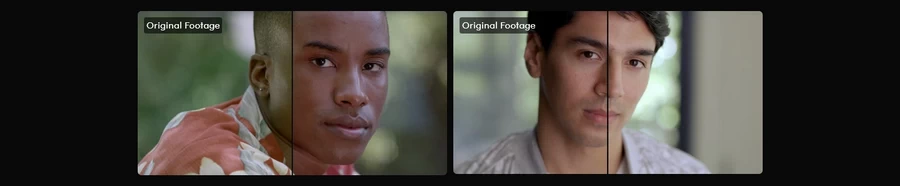
Hue
ปุ่มหมุนสีช่วยให้คุณหมุนเฉดสีทั้งหมดในรูปภาพหรือพื้นที่ที่เลือกรอบๆ เส้นรอบวงของวงล้อสี การตั้งค่าเริ่มต้นคือ 50 ซึ่งยังคงการกระจายเฉดสีดั้งเดิมไว้โดยไม่ได้รับผลกระทบใดๆ ใช้กับการเลือกรองเพื่อปรับช่วงเฉดสีที่ต้องการอย่างรวดเร็ว เช่น ท้องฟ้าสีฟ้าหรือต้นไม้สีเขียว
Luminance Mix
การควบคุมการผสมความสว่างจะเปลี่ยนความสมดุลระหว่างการปรับสีและ Y หรือการปรับเฉพาะความสว่างเท่านั้น เมื่อใช้การเพิ่มช่อง Y การควบคุมแกมมาและเกน การผสมความสว่าง 100 ช่วยให้คุณสามารถปรับสีโดยไม่ขึ้นกับความสว่าง ซึ่งเหมาะอย่างยิ่งสำหรับการปรับสมดุลสีและการจับคู่ฟุตเทจ

เปลี่ยนเครื่องมืออย่างรวดเร็ว
การไล่ระดับสี เอฟเฟกต์ และเครื่องมือทางเทคนิคที่สร้างสรรค์มากมายได้รับการจัดระเบียบในหน้าสีของ DaVinci Resolve ในรูปแบบของพาเล็ตเดี่ยว ด้วยวิธีนี้ โปรแกรมจึงสามารถนำเสนอชุดเครื่องมือที่เข้มข้นหลากหลายซึ่งสนับสนุนขั้นตอนการทำงานที่หลากหลาย ขณะเดียวกันก็รักษาอินเทอร์เฟซให้เป็นระเบียบและใช้งานง่าย DaVinci Resolve Mini Panel และ DaVinci Resolve Advanced Panel มีปุ่มคุณสมบัติเฉพาะที่ช่วยให้คุณเข้าถึงพาเล็ตหน้าสีได้อย่างรวดเร็ว ดังนั้นคุณจึงไม่จำเป็นต้องสลับไปมาระหว่างเมาส์และพาเนล เพียงกดปุ่ม คุณจะสามารถเข้าถึงเครื่องมือต่างๆ เช่น จานสี RAW, ตัวแก้ไขสีหลัก, เส้นโค้ง, ตัวระบุ, หน้าต่าง, ตัวติดตาม และอื่นๆ อีกมากมาย
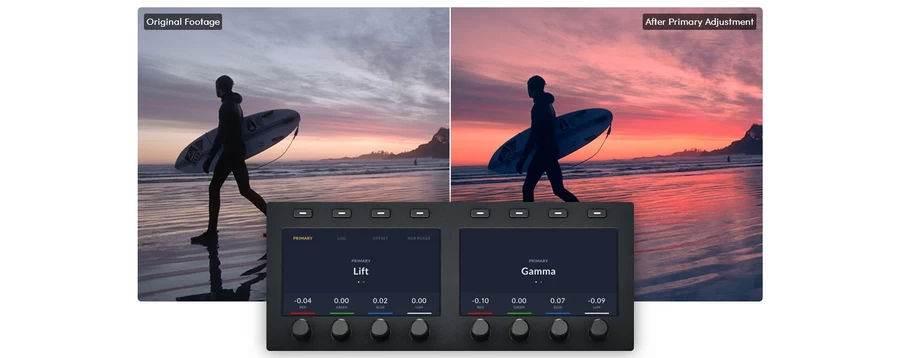
Primary Color Correction
แถบหลักช่วยให้สามารถเปลี่ยนแปลงช่องสีและความสว่างแต่ละช่องได้ละเอียดกว่าแทร็กบอล DaVinci Resolve Mini Panel และ Advanced Panel ช่วยให้คุณสามารถปรับแถบหลักในจอแสดงผลได้ หมุนปุ่มหลายปุ่มพร้อมกันเพื่อให้ได้รูปลักษณ์ที่รวดเร็ว โดยไม่ต้องสลับระหว่างแถบต่างๆ ด้วยเมาส์
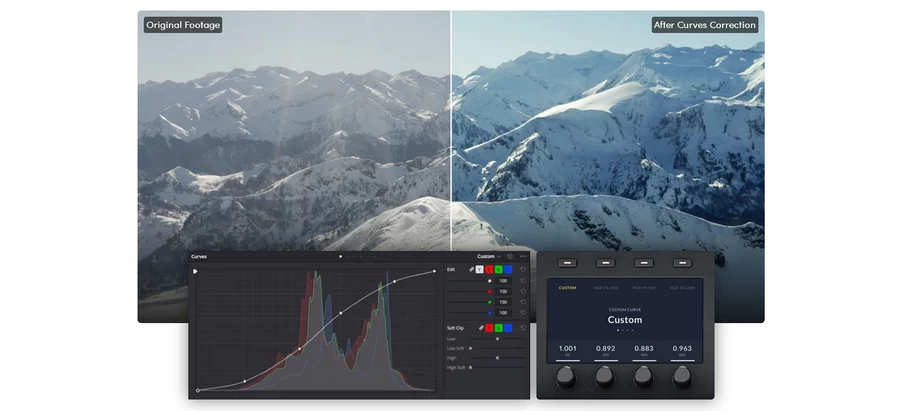
Custom and HSL Curves
สามารถใช้เส้นโค้งแบบกำหนดเองเพื่อปรับความสว่างและโครเมียมของภาพได้อย่างแม่นยำ แยกช่องสีโดยใช้ปุ่มเหนือจอแสดงผล แล้วหมุนปุ่มเพื่อปรับความสว่างของช่องโดยเพิ่มทีละ 20% ใช้ปุ่มซอฟท์คีย์บนจอแสดงผลเพื่อเข้าถึงเส้นโค้ง HSL ทั้งหมด

Power Windows TM
แผงขั้นสูงและแผงขนาดเล็กช่วยให้คุณสร้าง Power Windows ซึ่งเป็นวัตถุตามรูปร่างที่ใช้สำหรับการแก้ไขเป้าหมายไปยังส่วนหนึ่งของภาพ คุณสามารถสร้างรูปทรงหน้าต่างต่างๆ ได้ เช่น สี่เหลี่ยม วงกลม รูปหลายเหลี่ยม หรือการไล่ระดับสี! จากนั้นจัดตำแหน่ง ปรับขนาด และให้คะแนนหน้าต่างด้วยเครื่องมือหลัก
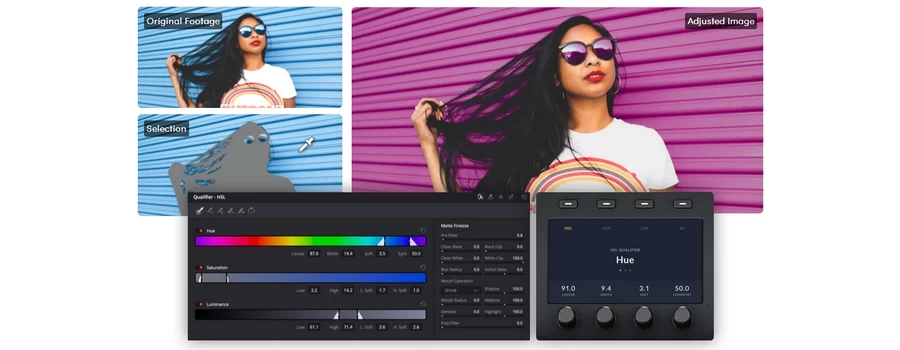
Qualifiers
เครื่องมือคัดเลือกจะแยกส่วนของภาพโดยพิจารณาจากช่วงเฉดสี ความอิ่มตัวของสี หรือความสว่างรวมกัน กดปุ่มตัวระบุ จากนั้นเลือกโหมดตัวระบุและทำการเลือกคีย์ เมื่อทำการเลือกแล้ว ให้ใช้เครื่องมือหลักมาตรฐานเพื่อทำการปรับเปลี่ยนในพื้นที่ที่เลือก
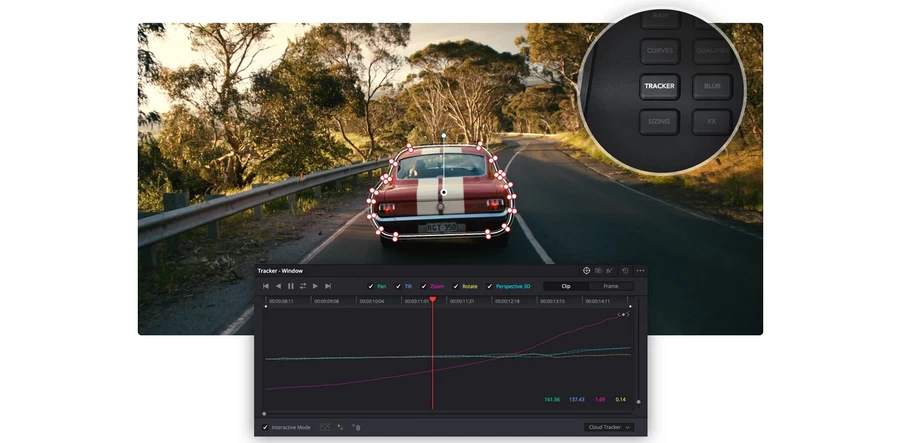
Tracking
สามารถใช้ตัวควบคุมการติดตามเพื่อวิเคราะห์วัตถุที่เคลื่อนไหวในฉากเพื่อให้สามารถติดตามได้ ตัวอย่างเช่น คุณสามารถวาดกระจกไฟฟ้าแบบเบซิเออร์รอบๆ รถยนต์แล้วติดตามผ่านช็อตนั้น เมื่อติดตามแล้ว การแก้ไขสีหลักใดๆ ก็ตามที่คุณเพิ่มลงในกระจกไฟฟ้าจะติดตามรถไป
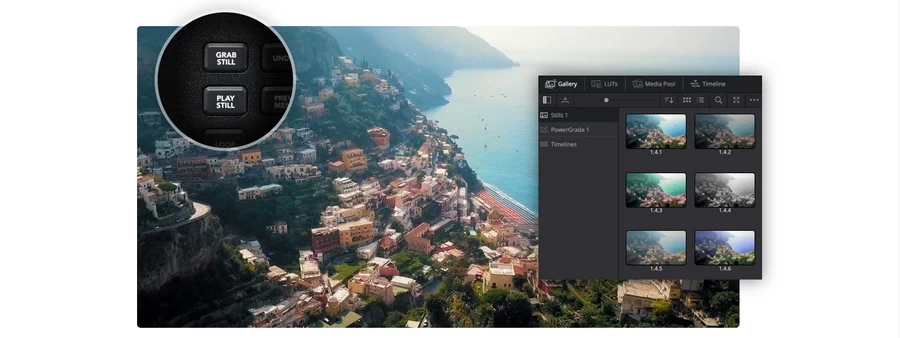
Still Store
ที่เก็บภาพนิ่งจะบันทึกการแก้ไขสีในแกลเลอรี พร้อมด้วยการแสดงตัวอย่าง ดังนั้นคุณจึงสามารถนำไปใช้กับคลิปอื่นๆ ได้ในภายหลัง แผงสี DaVinci Resolve มีปุ่มสำหรับบันทึก ดูตัวอย่าง และเรียกภาพนิ่งได้อย่างรวดเร็ว DaVinci Resolve Advanced Panel มีเฟดเดอร์แบบ T-bar เพื่อเช็ดระหว่างภาพนิ่งเพื่อทำการเปรียบเทียบ
จอแสดงผลความละเอียดสูง
การแสดงสีบน DaVinci Resolve Mini Panel และ DaVinci Resolve Advanced Panel ช่วยให้คุณสามารถควบคุมเครื่องมือในหน้าสีได้อย่างแม่นยำ บนแผงขนาดเล็ก เมื่อเลือกจานสีจากรายการปุ่ม หน้าจอจะแสดงอินเทอร์เฟซและการตั้งค่าที่เป็นเอกลักษณ์ ใช้ปุ่มลูกศรเพื่อเลื่อนไปมาระหว่างโหมดหรือหน้าของจานสี ปุ่มซอฟท์คีย์เหนือจอแสดงผลช่วยให้คุณสามารถแยกช่อง เลือกค่าที่ตั้งไว้ล่วงหน้า หรือดำเนินการเลือกคุณสมบัติอื่นๆ เฉพาะสำหรับประเภทจานสีได้ สามารถใช้ปุ่มนุ่มใต้จอแสดงผลเพื่อปรับพารามิเตอร์ได้ คุณสามารถสร้างรูปร่าง Power Window ที่ตั้งไว้ล่วงหน้าและติดตามได้โดยไม่ต้องแตะเมาส์! การเปลี่ยนแปลงทั้งหมดที่ทำในจอแสดงผลจะปรากฏบนหน้าสี
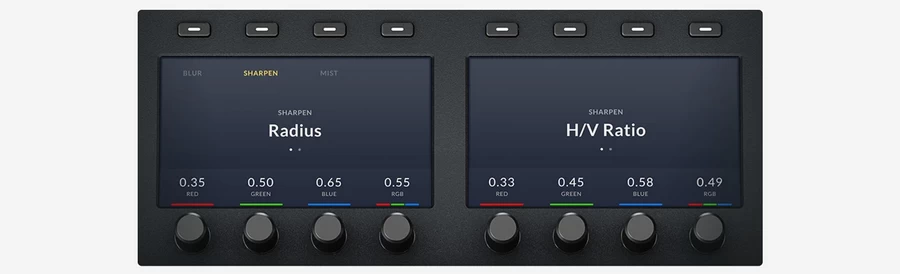
ปุ่มเรืองแสงและลูกบิดแบบอ่อน
การจัดระดับมีแนวโน้มที่จะดำเนินการในสภาพแสงน้อยเพื่อให้แน่ใจว่าการแสดงสีบนหน้าจอการให้คะแนนจะแม่นยำยิ่งขึ้น ปุ่มและปุ่มควบคุมบนแผงสี DaVinci Resolve จะสว่างขึ้นเมื่อเลือก เพื่อให้คุณสามารถมองเห็นได้อย่างง่ายดายว่าส่วนควบคุมใดที่ทำงานในที่แสงน้อย บน DaVinci Resolve Mini Panel และ Advanced Panel ปุ่มต่างๆ จะมีแสงด้านหลังด้วย ดังนั้นจึงง่ายต่อการค้นหาและกดปุ่มแต่ละปุ่ม สีแบ็คไลท์ของปุ่ม Advanced Panel สามารถปรับแต่งได้ ด้วยปุ่มซอฟท์ที่ปรับแต่งได้ 30 ปุ่มบน DaVinci Resolve Advanced Panel และ 8 ปุ่มบน DaVinci Resolve Mini Panel คุณจะได้รับความละเอียดสูงและการปรับพารามิเตอร์ที่ยืดหยุ่น ซึ่งคุณสามารถรีเซ็ตกลับเป็นค่าเริ่มต้นได้ด้วยการกดง่ายๆ

การควบคุมการนำทางและการขนส่ง
พื้นที่ทางด้านขวาของแทร็กบอลมีปุ่มต่างๆ ซึ่งช่วยคุณนำทางระหว่างคลิปบนไทม์ไลน์ เลื่อนผ่านเฟรมคลิป และข้ามระหว่างโหนดในตัวแก้ไขโหนด ปุ่มนำทางเหล่านี้ช่วยให้คุณประหยัดเวลาได้มากโดยการวางมือบนแผง แทนที่จะเอื้อมเมาส์เมื่อทำงานทั่วไป เช่น การสลับโหนด ปุ่มควบคุมการเล่นไปข้างหน้า ย้อนกลับ และหยุดช่วยให้คุณควบคุมไทม์ไลน์หรือสำรับโปรเจ็กต์ของคุณได้อย่างเต็มที่ DaVinci Resolve Advanced Panel เพิ่มปุ่ม jog/shuttle เพื่อการขัดที่รวดเร็วและแม่นยำยิ่งขึ้น ปุ่มเพิ่มเติมบนแผงควบคุมช่วยให้สามารถเล่นแบบวนซ้ำและปิดใช้งานเกรดชั่วคราว ทำให้ง่ายต่อการตรวจสอบคลิปและตรวจสอบเกรดของคุณ

Slide Out Keyboard
DaVinci Resolve Advanced Panel ช่วยให้คุณเข้าถึงทุกคุณสมบัติบนหน้าสีได้อย่างรวดเร็ว ช่วยลดความจำเป็นในการใช้เมาส์หรือคีย์บอร์ด อย่างไรก็ตาม องค์ประกอบสำคัญของขั้นตอนการทำงานหลังการผลิตคือการจัดระเบียบและการติดฉลาก ใช้แป้นพิมพ์แบบเลื่อนออกของแผงขั้นสูงเพื่อป้อนข้อมูลเมตาของคลิป ตั้งชื่อไฟล์และตัวสร้างที่นำเข้า ติดป้ายกำกับโหนดอย่างชัดเจนในตัวแก้ไขโหนด หรือใส่บันทึกย่อบนแฟล็กและเครื่องหมายของคลิป เพิ่มประสิทธิภาพแป้นพิมพ์เพิ่มเติมโดยการกำหนดทางลัดแบบกำหนดเอง หรือใช้การตั้งค่าทางลัดที่กำหนดไว้ล่วงหน้ารายการใดรายการหนึ่ง เมื่อคุณทำเสร็จแล้ว คีย์บอร์ดจะหดกลับเข้าสู่พื้นผิวควบคุม ทำให้มีอินเทอร์เฟซฮาร์ดแวร์ที่ดูสะอาดตา ซึ่งช่วยให้คุณกลับมามุ่งเน้นไปที่เครื่องมือให้คะแนนได้
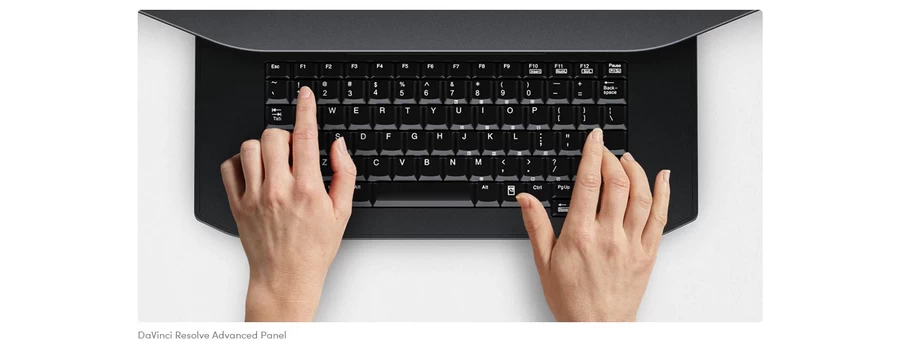
ตัวเลือกพลังงานที่ยืดหยุ่น
แผงสี DaVinci Resolve Micro Color ได้รับพลังงานเต็มที่ผ่าน USB ดังนั้นคุณจึงสามารถเสียบเข้ากับแล็ปท็อปเพื่อเริ่มต้นและใช้งานที่บ้าน ในสตูดิโอ หรือในกองถ่ายได้ ทำให้เหมาะสำหรับการให้คะแนนด้วยระบบพกพาบนรถเข็นขณะถ่ายภาพ DaVinci Resolve Mini Panel มีแหล่งจ่ายไฟในตัว ดังนั้นจึงไม่มีแหล่งจ่ายไฟภายนอกขนาดใหญ่ นอกจากนี้ยังมีคุณสมบัติอีเธอร์เน็ตและรองรับ PoE (จ่ายไฟผ่านอีเธอร์เน็ต) นั่นหมายความว่าคุณสามารถใช้งานผ่านเครือข่ายของคุณและจ่ายไฟจากการเชื่อมต่อเครือข่าย ดังนั้นคุณไม่จำเป็นต้องเสียบสายไฟ! DaVinci Resolve Advanced Panel มีแหล่งจ่ายไฟสลับระหว่างประเทศอัตโนมัติ ทำให้สามารถใช้งานร่วมกับแหล่งจ่ายไฟหลักได้ทุกที่ในโลก

สเปค Blackmagic DaVinci Resolve Micro Color Panel
| Controls | 12x Dial 3x Trackball |
| Display | No |
| OS Compatibility | iPadOS |
| Inputs / Outputs | |
| USB I/O | 1x USB-C Female Input |
| Power | |
| Power Source | Battery |
| Environmental | |
| Operating Temperature | 0 to 40°C / 32 to 104°F |
| Storage Temperature | -20 to 60°C / -4 to 140°F |
| Operating Humidity | 0 to 90% |
| Physical | |
| Dimensions | 36.4 x 18.24 x 4.8 cm / 14.33 x 7.18 x 1.89″ |
| Weight | 1.2 kg / 2.6 lb |
ที่มา : www.blackmagicdesign.com
Specification
| Specification |
|---|
Reviews (0)
Be the first to review “Blackmagic DaVinci Resolve Micro Color Panel” Cancel reply
You must be logged in to post a review.
Related products
Video Capture-กล่องแปลงสัญญาณ
Video Capture-กล่องแปลงสัญญาณ
Video Capture-กล่องแปลงสัญญาณ
Video Capture-กล่องแปลงสัญญาณ
Video Capture-กล่องแปลงสัญญาณ
Video Capture-กล่องแปลงสัญญาณ
Roland V-60HD Multi-Format 4 HDSDI , 2 HDMI , With Tally Interface
Video Capture-กล่องแปลงสัญญาณ
Video Capture-กล่องแปลงสัญญาณ
Roland V-8HD HDMI Video Switcher – 8 x HDMI Inputs, 3 x HDMI Outputs
































Reviews
There are no reviews yet.